Sesli kitaplar AAC formatına nasıl dönüştürülür
Bazen, Audible.com veya iTunes mağazasından gelen sesli kitapların özel biçimlerde olduğunu ve bu da size pek çok hoş olmayan kısıtlamalar getirdiğini görebilirsiniz. Bu nedenle sesli kitapları korumasız AAC formatına çevirmemiz gerekiyor. Ondesoft Audible Converter size bir iyilik yapabilir. Her türden sesli kitabı AAC formatına dönüştürebilir ve sesli kitapların DRM korumasını kaldırabilir.
Ondesoft Audible Converter ile DRM korumalı sesli kitapları Mac'te korumasız AAC formatına nasıl dönüştürebilirim? Bu adım adım kılavuzu izleyin.
Adım 1: Audiobook Converter'ı kurun
Önce,
Ondesoft Audible Converter'ı
ücretsiz indirin
ve Mac'inize kurmak için talimatları izleyin.
Kayıtlı olmayan kullanıcılar her sesli kitabı yalnızca 3 dakika boyunca dönüştürebilir.
Buradan bir lisans
satın
alın ve tam sürümü sınırsız olarak edinin.
İşte Ondesoft Audible Converter Windows sürümü
indirme
ve
satın alma
linki.
Kurulumdan sonra AudioBook Converter'ı başlatın ve iTunes sesli kitaplarını dönüştürmeye hazırlanmak için iTunes otomatik olarak başlatılacaktır.
Adım 2: sesli
kitapları
seçin
Çalma listesinin altındaki "kitaplar"a tıklayın ve iTunes'unuzdaki tüm kitapların ana arayüzün sağında görüneceğini göreceksiniz, bu nedenle manuel olarak sesli kitap eklemenize gerek yok.
Artık her kitabın önündeki seçenek kutusuna tıklayarak denemek istediğiniz kitapları kitap listesine alabilirsiniz.
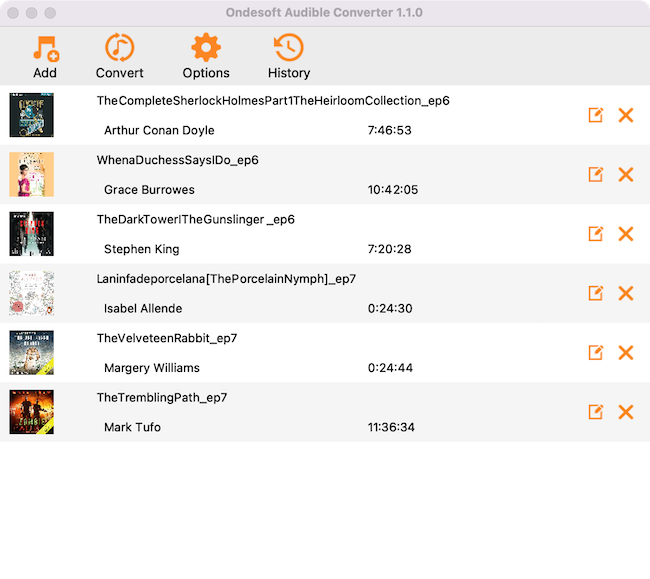
Adım 3: çıktı ayarlarını yapın
Çıktı formatı olarak AAC'yi seçin.
Çıktı ayarlarını değiştirmek istiyorsanız, sadece "seçenek" düğmesine tıklayın, dönüştürme hızı, çıktı dosya adları, profil vb. gibi tüm çıktı parametrelerini burada bulacaksınız.
Ayrıca ana arayüzde çıktı parametreleri kitap listesinin altında olduğundan profil ayarlarını ana arayüzde kolayca istediğiniz gibi özelleştirebilirsiniz.
Ayrıca kimlik etiketleri ve meta veri bilgileri çıkış MP3 ve M4A dosyalarına kaydedilecektir.
Dönüştürülen M4A dosyalarında bölüm bilgileri asla kaybolmaz.
Adım 4: dönüştürmeye
başlayın Sesli kitapları AAC'ye dönüştürmeye başlamak için ana arayüzün üst kısmındaki "Dönüştür" simgesine tıklayın.
Ondesoft Audible Converter kalan işi yapma yeteneğine sahiptir ve siz onu kendi haline bırakıp istediğinizi yapabilirsiniz.
Adım 5: DRM'siz sesli kitapları bulun
Dönüştürme işlemi tamamlandığında,
DRM'siz sesli kitapları bulmak
için varsayılan klasöre (değiştirmediyseniz) veya seçtiğiniz klasöre gidebiliriz.
Kenar çubuğu
Sıcak İpuçları
Sesli Kitap İpuçları
Daha fazla >>- AA'dan MP3'e
- AAX'den MP3'ye dönüştürücü
- Amazon Prime ve Sesli
- Audible Dönüştürücü
- Mac'te DRM M4B'yi MP3'e dönüştürme
- Sesli sesli kitapları chromecast'e yayınlayın
- Sesli AA/AAX Sesli Kitaplarını MP3'e Dönüştürün
- Sesli sesli kitabı bir dakikadan kısa sürede M4A'ya dönüştürün
- Sesli kitapları dönüştürün
- Sesli Kitapları MP3'e Dönüştür
- Audible'ı MP3'e Dönüştür
- Sesli Kitapları AAC formatına dönüştürün
- iTunes Sesli Kitaplarını MP3'e Dönüştürün
- iPod'da Sesli Sesli Kitapları Dinleyin
- Android'de sesli kitap dinleyin
- Samsung Galaxy Watch'ta sesli kitap dinleyin
- Amazon Echo'da sesli kitap dinleyin
- M4B sesli kitap nedir?
- iTunes M4B sesli kitaplarını MP3'e dönüştürün
- Audible sesli kitapları Apple Watch'ta oynatın
- Google Home'da Audible sesli kitapları oynatın
- Sesli sesli kitapları Roku'da oynatın
- Android Cihazlarda sesli kitap oynatın
- MP3 oynatıcılarda Sesli Kitap oynatın
- Android'de iTunes M4B sesli kitabını çalın
- Sesli DRM'yi Kaldır
- DRM'yi Sesli AA/AAX Sesli Kitaplarından Kaldırın
- DRM'yi iTunes M4P/M4B Sesli Kitaplarından Kaldırın
- Sesli kitabı MP3'e kopyalayın
- Sesli kitap dönüştürücüyü ayarla
- Sesli sesli kitaplar MP3 çalara nasıl indirilir
- Ücretsiz sesli kitaplar nerede bulunur?
- Apple Watch'ta Sesli Kitapları Dinleyin
- Harry Potter sesli kitabını Audible'dan mp3'e dönüştürün
- 2020'de Dinlenecek En İyi 17 Sesli Kitap
- 2020 Audie Ödülleri Kazananlar Sesli Kitaplarını Audible'dan MP3'e Dönüştürün
- Marslı Sesli Kitabı Sesli'den MP3'e Dönüştür
- Michelle Obama Sesli Kitabını Audible'dan MP3'e Dönüştürme
- Sonos'ta Audible'ı dinleyin
- Sonos'ta sesli kitap dinleyin
- Sesli sesli kitapları başkalarıyla paylaşın
- Garmin saatinde Audible sesli kitapları dinleyin
- Kodi'de Audible sesli kitapları oynatın








